У середовищі Windows 10 іноді може з’являтися сповіщення про непередбачену проблему з основним постачальником VDS. Це явище вперше зафіксували після інсталяції оновлення KB979391. На жаль, однозначного рішення цієї проблеми не існує. Зазвичай, користувачі стикаються з кодом помилки 490 01010004 під час виникнення збою VDS. Щоб усунути ці неполадки з постачальником VDS на вашому ПК, можна скористатися різноманітними методами.
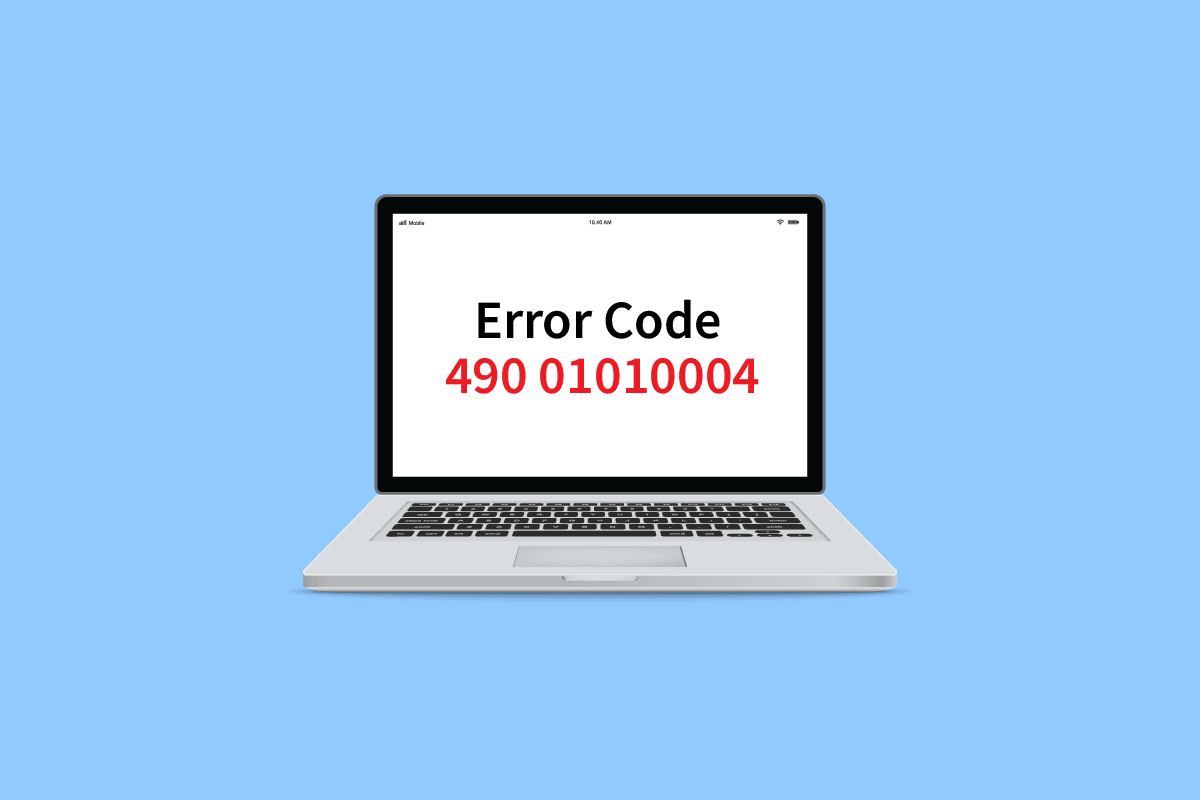
Як розв’язати проблему з кодом помилки VDS 490 01010004 в Windows 10
Існує кілька причин, чому на вашому комп’ютері може виникати код помилки 490 01010004. Розглянемо деякі з них:
- Несправність служби віртуального диска
- Некоректні дозволи для служби Virtual Disk
- Пошкодження системної утиліти VDS
- Проблеми, спричинені трасуванням VDS
- Пошкоджені системні файли
- Застаріла версія Windows
- Конфлікти, викликані програмним забезпеченням віртуального диска
У подальшому тексті представлені способи усунення коду помилки 490 01010004 на вашому комп’ютері.
Метод 1. Перезапуск постачальника VDS
Перший крок у боротьбі з помилкою постачальника VDS – це перезапуск базового постачальника VDS. Щоб безпечно перезапустити цей компонент, дотримуйтеся інструкцій:
1. Натисніть одночасно клавіші Windows + R, щоб відкрити вікно “Виконати”.
2. Введіть “services.msc” і натисніть Enter для відкриття вікна “Служби”.

3. У вікні “Служби” знайдіть “Віртуальний диск”.

4. Клацніть правою кнопкою миші на “Віртуальний диск” і виберіть “Перезапустити”.
Примітка: Також можна знайти пункт “Перезапустити службу” в меню зліва.

5. Нарешті, перезавантажте комп’ютер і перевірте, чи усунуто помилку.
Метод 2. Надання дозволу постачальнику VDS взаємодіяти з робочим столом
Ще один підхід до усунення несподіваної помилки основного постачальника VDS – це переконатися, що базовий постачальник VDS працює належним чином. Помилки можуть виникати, якщо постачальнику VDS заборонено взаємодіяти з робочим столом. Для надання дозволу на взаємодію з робочим столом виконайте наступні дії:
1. Відкрийте діалогове вікно “Виконати”, введіть “services.msc” та натисніть Enter для відкриття вікна “Служби”.

2. Знайдіть службу “Віртуальний диск” і клацніть по ній правою кнопкою миші.

3. У меню, що з’явиться, виберіть “Властивості”.

4. На вкладці “Загальні” встановіть для параметра “Тип запуску” значення “Автоматично” та переконайтеся, що стан “Служба” має значення “Виконується”.

5. Перейдіть на вкладку “Вхід” та встановіть галочку біля “Дозволити службі взаємодіяти з робочим столом”.

6. Натисніть “ОК” та “Застосувати”.
7. Насамкінець, перезавантажте комп’ютер. Якщо код помилки 490 01010004 продовжує з’являтися, перейдіть до наступного способу.
Метод 3. Зупинка трасування VDS
Для усунення проблеми з кодом помилки 490 01010004, що пов’язана з постачальником VDS, можна спробувати припинити трасування VDS на вашому комп’ютері. Виконайте ці прості кроки, щоб безпечно зупинити трасування VDS:
1. Натисніть клавішу Windows, введіть cmd і виберіть “Відкрити”, щоб запустити командний рядок.

2. Введіть наступну команду та натисніть клавішу Enter:
md %systemroot%system32LogFilesVDS

3. Далі введіть цю команду та натисніть клавішу Enter:
Logman start vds -o %systemroot%system32LogFilesVDSVdsTrace.etl -ets -p {012F855E-CC34-4da0-895F-07AF2826C03E} 0xffff 0xff

Після введення цих команд відтворіть проблему.
4. Нарешті, виконайте команду нижче, щоб зупинити трасування VDS:
Logman stop vds -etsTrace file Vds

Метод 4. Відновлення системних файлів
Якщо в операційній системі Windows є пошкоджені системні файли, ваш ПК може зіткнутися з різними проблемами. На щастя, Windows 10 має вбудовані інструменти відновлення, такі як SFC (перевірка системних файлів) та DISM (обслуговування та керування образами розгортання), які допоможуть вам виправити всі пошкоджені файли. Зверніться до нашого посібника з відновлення системних файлів у Windows 10 і дотримуйтесь вказівок, щоб відновити всі пошкоджені файли.

Метод 5. Перевстановлення Windows за допомогою інструменту створення носіїв
Щоб виправити помилку з кодом 490 01010004, можна спробувати перевстановити Windows за допомогою Microsoft Media Creation Tool. Виконайте прості кроки для відновлення Windows:
1. Завантажте Microsoft Media Creation Tool.

2. Після завантаження запустіть інструмент і оберіть “Оновити цей комп’ютер зараз”.
3. Вкажіть параметр “Зберегти всі мої файли та програми”.
4. Натисніть “Оновити”.
5. Зачекайте завершення оновлення та перезавантажте ПК.
Метод 6. Зміна ключів реєстру
Якщо попередні методи не допомогли виправити помилку з кодом 490 01010004, спробуйте змінити папку ключа SPTD в редакторі реєстру.
Примітка: Видалення програмного забезпечення віртуального диска може залишити драйвер SPTD.sys на комп’ютері. Цей драйвер спричинив ряд помилок VDS на комп’ютерах Windows. Щоб вимкнути драйвер SPDT.sys, необхідно змінити реєстр Windows.
Для вимкнення драйвера SPTD.sys, виконайте наступні дії:
1. Одночасно натисніть клавіші Windows + R, щоб відкрити діалогове вікно “Виконати”.
2. Введіть “regedit” і натисніть Enter для запуску редактора реєстру.

3. У вікні редактора реєстру розгорніть HKEY_LOCAL_MACHINE.

4. Знайдіть і розгорніть папку “System”.

5. Розгорніть папку “CurrentControlSet”.

6. Знайдіть і розгорніть папку “Служби”.

7. Розгорніть папку “Sptd”.

8. Клацніть правою кнопкою миші на файлі “Start DWORD” і виберіть “Змінити…”.

9. Змініть значення “Дані значення” на “4”.

Метод 7. Виконання відновлення системи
Якщо жоден із перелічених методів не допоміг, можна спробувати виконати відновлення системи. Щоб безпечно відновити систему Windows 10, зверніться до посібника “Як використовувати функцію відновлення системи в Windows 10”.

Часті запитання (FAQ)
Q1. Що викликає помилку постачальника VDS у Windows 10?
Відповідь. Різноманітні системні збої можуть спричинити помилки основного постачальника VDS. Деякі поширені причини включають некоректні оновлення Windows та пошкодження системних файлів.
Q2. Що означає служба віртуального диска?
Відповідь. Служба Virtual Disk – це технологія, розроблена Microsoft. Вона допомагає збільшити наявний обсяг пам’яті Windows.
Q3. Як можна відновити базовий постачальник VDS?
Відповідь. Базовий постачальник VDS можна відновити за допомогою спеціальної утиліти. Ви можете завантажити її з інтернету.
***
Сподіваємося, цей посібник виявився корисним, і ви змогли виправити помилку VDS з кодом 490 01010004 на своєму комп’ютері. Залиште коментар і поділіться, який метод спрацював для вас найкраще. Крім того, якщо у вас є питання, запити чи пропозиції, сміливо звертайтеся до нас.